Hvordan fikse iMessage ikke levert på iPhone
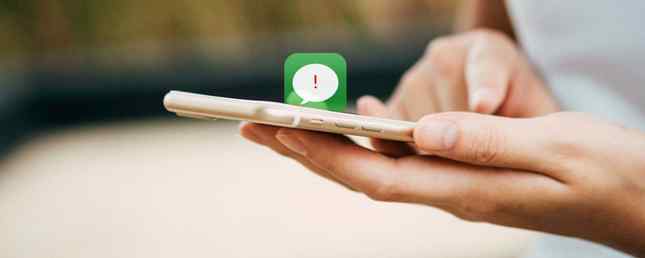
I en alder der vi limes til våre iPhones, er det få skader som er irriterende som når en iMessage ikke sier leveres. Dette kan påvirke flere kontakter, og det vil ofte ikke lese Ikke levert enten. Kanskje vil en iMessage ikke levere til en bestemt person.
Det er enda mer irriterende når meldingen sier leveres men mottakeren mottok faktisk ikke den. Her er noen triks for å løse problemet før du leder til din lokale Apple-butikk for å få hjelp.
Hva gjør “leveres” Betyr på iMessage?
Vi må først skille mellom leveres og Lese.
Hvis jeg har forlatt alle meldinger du noen gang har sendt meg på, leser du ikke svar. Hva betyr det ?
- Jas? (@JasmyneChantel) 6. juli 2018
leveres betyr vanligvis at den andre personen mottok meldingen på enheten; Lese betyr at mottakeren har tappet på den. Selvfølgelig betyr dette ikke at de faktisk har lest det - det betyr bare at meldingen har blitt åpnet. Ikke bli panikk hvis du ikke hører tilbake umiddelbart: de kan ha klikket på den, men ble deretter distrahert.
Noen motsetter seg å lese kvitteringer av personvernsgrunner Slik leser meldinger i hemmelighet uten avsenderen Å vite hvordan du leser meldinger i hemmelighet uten senderen Å vite Hvis du vil lese en melding uten å la den andre personen vite at du har sett meldingen deres, denne artikkelen har løsningen din. Les mer, selv om de er aktivert som standard i iOS 8 og nyere.
Men ikke bekymre deg, det er lett å slå av lese kvitteringer. Bare gå til Innstillinger> Meldinger> Send Les kvitteringer. Faktisk, denne delen av innstillinger vil være viktig hvis du har problemer med iMessages.
Hvorfor leser iMessage “leveres” Når det ikke er det?
Noen ganger vil en melding si at den er mottatt, men mottakeren vil insistere på at de aldri fikk det. Du bør ikke automatisk tro at de lyver, fordi det er mange grunner til at dette kan skje.
Det kan bare være en tanke på iMessages, men det kan også være at det har blitt levert til en annen enhet. Hvis kontakten din for eksempel har en iPhone, iPad og Mac som er logget inn med samme Apple ID, kan meldingen din ha blitt vist på en av disse andre enhetene, ikke deres smarttelefon.
I teorien bør dette ikke forårsake et problem - meldingen din skal vises på tvers av alle enheter. Men som vi ser, er iOS langt fra perfekt ...
Vanlige grunner iMessage vil ikke levere

Ikke alle holder telefonen slått på hele tiden, spesielt rundt sengetid.
Hvis en iMessage ikke sier leveres, mottakeren kan bare ha slått av telefonen. Din melding kommer når de slår på enheten igjen. Tålmodighet er nøkkelen.
Du kan vurdere at personen ikke sannsynlig vil slå av telefonen. Men de kan også ha aktivert Flymodus Slik leser meldinger i hemmelighet uten senderen Å vite hvordan du leser meldinger i hemmelighet uten at senderen vet om du vil lese en melding uten å la den andre personen vite at du har sett meldingen deres, denne artikkelen har løsningen din. Les mer . Dette avbryter alle tilkoblinger, slik at telefonen ikke mottar iMessages, SMS eller samtaler.
Hvis du vanligvis mottar lese kvitteringer fra din kontakt, eller det viser leveres men du har ikke svar, det er en annen mulighet. Deres enhet kan være satt til Ikke forstyrr, som tyder på eventuelle varsler.
Hvis det er en nødsituasjon, kan du ringe dem i stedet. Først vil du ikke få svar. Men ring den igjen innen tre minutter, og hvis kontaktens innstillinger er standard, ringer telefonen, omgir ikke forstyrr modus.
iMessage vil ikke levere: Feilsøking
Det er vanskelig å begrense hvorfor iMessages ikke vil levere uten litt prøving og feiling. En av følgende løsninger bør fungere; du må kanskje prøve dem alle for å komme til bunnen av problemet.
Sjekk Internett-tilgang
Den mest åpenbare årsaken til at meldingen din ikke vil levere, er at mottakeren ikke har noen tjeneste. iMessage er avhengig av en Internett-tilkobling, så hvis det ikke er Wi-Fi tilgjengelig, vises det ikke før telefonen blir tilkoblet. Dette er spesielt en bekymring i landlige områder eller underjordiske områder som ikke gir gratis tilgang til Internett.
Hvis din iPhone sier Ikke levert, du er sannsynligvis den uten en Internett-tilkobling. Sjekk dette ved å gå til Innstillinger> Wi-Fi hvor du kan se alle nettverk du har sluttet seg til.
Hvis du har en tjeneste, må du bare vente til mottakeren kobler til Wi-Fi.
Pass på at iMessage er slått på
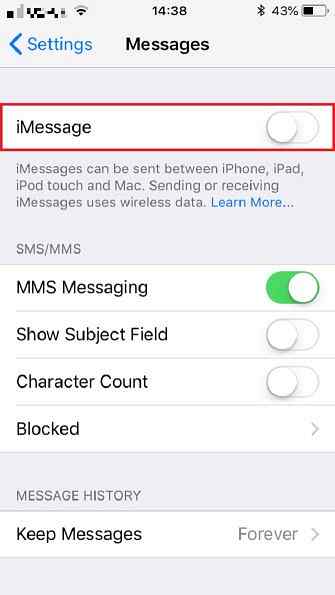
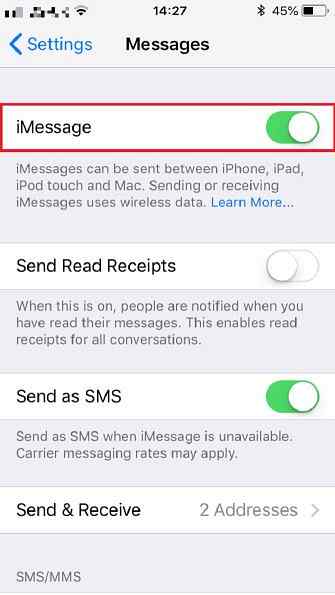
La oss håpe du er heldig nok til at denne raske løsningen løser problemet.
Navigere til Innstillinger> Meldinger. iMessage bør allerede være slått på; Hvis ikke, reparer dette.
Selv om iMessage allerede er på, er det verdt å bytte av og tilbake igjen. Du må vente et øyeblikk mens det reaktiveres.
Send som tekstmelding i stedet for iMessage
Hvis personen du kontakter ikke har et Apple-produkt, vil iMessage ikke fungere. Det betyr at du må stole på SMS for å sende til Android-enheter, for eksempel. I disse tilfellene leser meldingene dine Sendt som tekstmelding, ikke leveres. De vil også bruke de beryktede grønne boblene. Bruker Apple Green Bubbles å få deg til å hate Android-brukere? Bruker apple grønne bobler for å gjøre deg hater Android-brukere? Blå bobler og grønne bobler kan virke som et lite skille, men til tusenvis av Twitter-brukere er de ikke. La oss se på dette fenomenet. Les mer .
Men tekster er ikke bare nyttige når du sender mellom forskjellige operativsystemer. Du kan returnere iMessages til SMS hvis Internett-tilkoblingen din ikke er sterk nok.
Gå til Innstillinger> Meldinger> Send som SMS. Som standard bruker iPhone din iMessage når du chatter mellom Apple-enheter. Meldinger vil bare sende som tradisjonelle tekster hvis det ikke er internett, så lenge du har nok mobildata. (Gå til Innstillinger> Mobil/Mobil Data> Bruk for å sjekke dette.)
Du kan også sende en melding via SMS hvis den leser Ikke levert. Trykk på utropstegnet, og du vil kunne velge det alternativet.
Alternativt kan du prøve å bytte til et annet meldingsprogram 7 Meldingsprogrammer du kan bruke på telefonen eller datamaskinen 7 Meldingsapper du kan bruke på telefonen eller datamaskinen Ønsker du å sende meldinger fra både telefonen og datamaskinen din? Ta tak i en av disse alternativene for å fortsette samtalen uansett hvor du går! Les mer . Populære alternativer som WhatsApp og Telegram arbeid på alle plattformer og tilbyr sikker melding.
Prøv en myk omstart
Dette er, i teorien, en kur-all løsning. Tenk på dette som å slå PCen av og på igjen når noe er galt.
En myk omstart starter datamaskinen på nytt, stopper problematisk programvare som har kjørt i bakgrunnen. Men viktig, det sletter ingen data.
På iPhone 7 og eldre modeller, hold nede Hjem og Makt knapper i 10 sekunder. Hvis du har en nyere enhet, trykker du raskt på Volum opp deretter Volum ned. Hold nede nå Makt.
I begge tilfeller blir skjermen svart til Apple-logoen vises. Du kan slippe av knappene nå, og iPhone vil slå på som vanlig.
Oppdater iOS
Apple oppdaterer regelmessig små problemer ved å utstede nye oppdateringer til iOS. Dette kan inkludere problemer med iMessage.
Det er alltid en god ide å holde operativsystemet oppdatert Forbedre din digitale sikkerhet: 7 ting du trenger å holde oppdatert Forbedre din digitale sikkerhet: 7 ting du trenger å holde oppdatert For å beskytte deg mot hackere og virus må du beholde din programvare og maskinvare oppdatert. Men hvilke enheter må oppdateres? Les mer, i det minste som disse fikse sikkerhetsproblemer. Sjekk om du kjører den nyeste versjonen av iOS ved å gå til Innstillinger> Generelt> Programvareoppdatering. Det vil automatisk sjekke om programvaren din er oppdatert og, hvis ikke, foreslå installasjon.
Ikke panikk - du mister ikke noen bilder eller meldinger, selv om enkelte apper kan be deg om å logge på igjen før du fortsetter som vanlig.
Apple ID: Logg ut og inn
Dette er en av de vanligste løsningene: du trenger bare å logge inn og ut av Apple ID.
For å gjøre dette, gå til Innstillinger> Meldinger> Send og motta og trykk på IDen din. Du burde da Logg ut, Deretter vil alle dine detaljer unntatt telefonnummer forsvinne. Gå til Bruk Apple ID for iMessage og logg inn igjen. Dette kan ta litt tid.
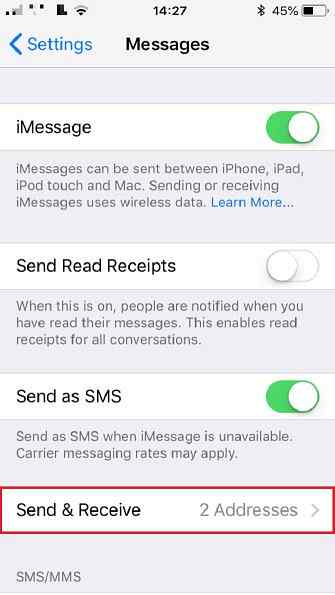
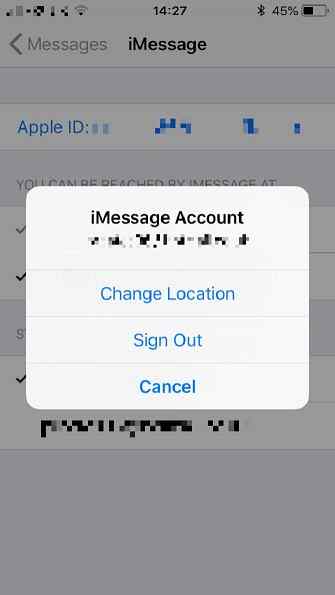
Som du har sett, kan du sende iMessages via telefonnumre og e-postadresser. Hvis det bare er én person du har problemer med å sende til, kan du sjekke hvilken e-postadresse du har oppført for dem. Har du selv fått en i kontaktene dine? Bruker deres Apple ID en annen adresse? Spør dem personlig eller via en annen meldingstjeneste hvis det er mulig.
For å legge til en e-postadresse, gå til Kontakt, velg navnet sitt og velg Redigere.
Slett meldinger
Har du noen gang prøvd å sende en e-post som var for stor? Det forblir bare i utkassen din, prøver å sende seg igjen og igjen. Til slutt må du bite kulen og slette den.
Det er det du bør prøve her også.
En gang til gjelder dette hovedsakelig når iMessages ikke leverer til bare en eller to kontakter. Ja, du kan slette en hel samtale og starte igjen ved å sveipe igjen på den og velge Slett. Det er kjernevirksomheten, og du vil sannsynligvis ikke ønske å ta. Men du trenger ikke å.
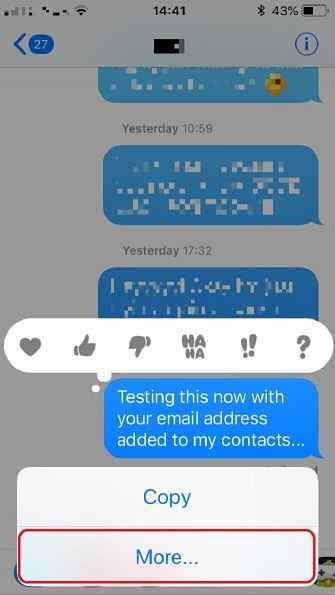
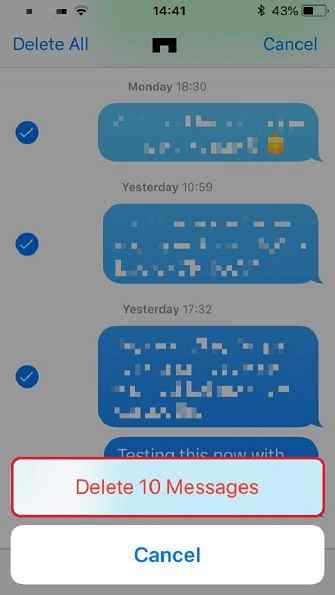
Gå inn i samtalehistorien til hvem du prøver å komme i kontakt med. Trykk på en hold din siste melding; du kan da Kopiere det inn i Merknader eller sider hvis du ikke vil miste teksten helt. Klikk deretter Mer, og velg alle meldingene du har sendt siden problemet oppstod (dvs. noe siden de sluttet å svare). Klikk deretter på Søppel symbol nederst til venstre.
Det kan bare være én melding som forårsaker problemet, så dette vil fjerne tilbakemeldingen.
Bytt SIM-kortet
SIM-kort er noen ganger svak, og det er mulig at du bare har bestemt at det ikke liker et bestemt nummer.
Gå til butikken din av tjenesteleverandøren. Du må sannsynligvis forsikre personalet der om at du har gjort alle trinnene ovenfor. Snakk med dem om bytte over et SIM-kort. Hvis du er på en kontrakt, bør de gjøre dette gratis. Du vil fortsatt bruke samme enhet, og bør ikke miste data.
De vil aktivere et nytt SIM-kort, og du må vente til den gamle ikke har noen tjeneste før du bytter til et nytt kort.
Overføring mellom SIM-er kan ta opptil 24 timer. Heldigvis tar det sjelden lengre tid enn en time før operatørinnstillingene gjenopprettes.
Tilbakestill alle innstillinger
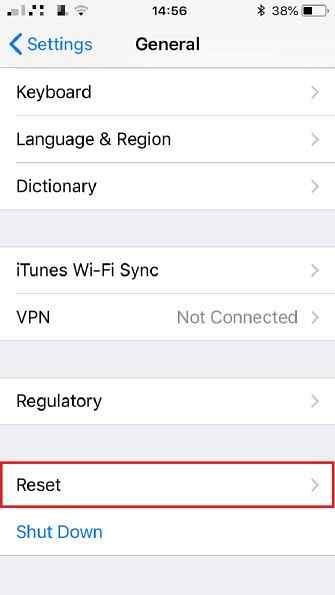
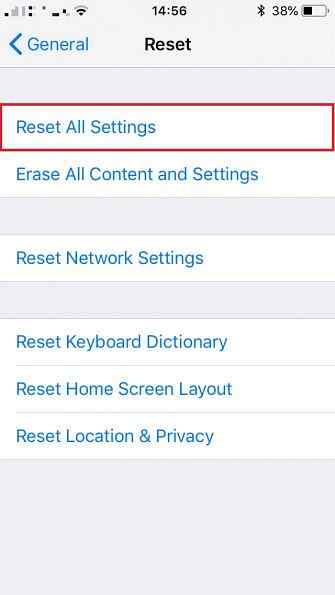
Dette burde virkelig være din siste utvei fordi du må logge på kontoer igjen, og fikse nettverksinnstillinger. Viktigst, Dette sletter ikke dine data. Dette er som en mer grundig, softstart.
Gå til Innstillinger> Generelt> Tilbakestill> Tilbakestill alle innstillinger-pass på at du ikke velger noe annet, da det også er mulighet til å slette alt. Du må kanskje logge deg på din Apple ID etterpå også.
Dette bør patchere eventuelle feil, så det er verdt å huske hvis du har flere problemer med iPhone.
Hva hvis iMessage fortsatt ikke sier “leveres”?
Hvis du har prøvd alt informert over og iMessage fortsatt ikke vil levere, er det to muligheter til å underholde. Den første er at det ikke er noe galt med telefonen din; Problemet er med mottakerens enhet. Dette er mest sannsynlig hvis meldinger til de andre kontaktene dine leverer riktig, selv om det ikke alltid er tilfelle.
I så fall anbefaler du at personen tar de samme trinnene du allerede har.
Den andre potensielle grunnen er mer deprimerende å tenke på: Ditt nummer kan ha blitt blokkert. Det betyr ikke nødvendigvis at kontakten din ikke liker deg; Det kan være at du byttet tall og de ikke skjønte. Hvis du har blitt blokkert, vil iMessage trolig fortsatt si leveres. Likevel vil det ikke vises på mottakerens enhet.
Når du er ferdig med feilsøking, ha det gøy med de beste iMessage-appene. 12 Kule ting du kan gjøre med iMessage Apps for iOS 12 Kule ting du kan gjøre med iMessage Apps for iOS Du kan gjøre mye mer enn bare å sende tekst, stemme, bilde- og videobilder med iMessage. Les mer .
Utforsk mer om: iMessage, Instant Messaging, iPhone Tips, SMS, Feilsøking.


